Alternativtangenten (ibland markerad ⌥ på din Macs tangentbord) ger dig extra alternativ, oavsett om du använder tangentbordet eller musen. Håll den intryckt medan du till exempel drar en fil, så skapas en kopia av filen istället för att bara flytta den1. Alternativknappen fungerar överallt - även i menyer. Idag ska vi se vad som händer när du klickar på alternativmenyn på statusmenyikonen på höger sida av din Mac menyfältet. Widgetarna Bluetooth, volym, Wi-Fi, Time Machine och Notification Center, för att vara exakt.
Att klicka på dessa ikoner ger dig mycket större kontroll över några av din Macs kärnfunktioner. Du kan bli förvånad över vad du kan göra där uppe.
Dolda Mac -menyrader
För att använda dessa tips håller du bara ner Alternativ -tangenten medan du klickar på en av statusmenyikoner. När du gör det visas en annan meny (eller åtminstone en utökad version av standardmenyn). I de nya menyerna ser du extra alternativ.
Undantaget här är ikonen för meddelandecenter, som utför en åtgärd omedelbart när du klickar på Alternativ. Vi börjar med det och går sedan igenom de dolda funktionerna i andra Mac -statusmenyer en efter en.
Meddelandecenter
Om du klickar på alternativet Ikon för meddelandecenter, som är ikonen längst till höger i Mac-menyraden, kommer dina meddelanden att läggas till i stör ej-läge. Detta är exakt samma funktion som att öppna Notification Center och växla DND -knappen till På. Ikonen blir grå tills i morgon, när den återställs till det normala.
Blåtand
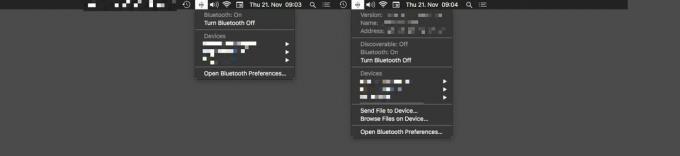
Foto: Cult of Mac
Normalklicka på ikonen för Bluetooth-menyraden så ser du en lista över ihopkopplade enheter som du kan klicka på för att ansluta eller koppla bort dem. Om du alternativklickar på Bluetooth-ikonen får du dock en detaljerad översikt. Du kommer att se rätt namn och adress för din Macs Bluetooth -radio, plus alternativ för att bläddra och skicka filer till enheter och mer.
Volym
Foto: Cult of Mac
Ett normalt klick på volymikonen visar din Mac: s tillgängliga utmatningsenheter så att du kan avgöra var du vill att ditt ljud ska spelas. Alternativ-klicka på volymikonen och du kommer också att se en lista över tillgängliga inmatningsenheter, inklusive AirPlay-enheter. Detta är ett snabbt sätt att byta ingångar och utgångar för huvudsystemets ljud.
Wi-Fi

Foto: Cult of Mac
Wi-Fi erbjuder den största menyn, om än bara för att den visar en lista över alla tillgängliga nätverk i din omedelbara närhet. När det gäller extrafunktioner visar Alternativ-klicka på Wi-Fi-menyalternativet dig ytterligare information om ditt nuvarande Wi-Fi-nätverk, från dess namn och kanal, till dess signalstyrka och brus. Du kan också klicka på nya menyalternativ för att aktivera olika loggnings- och diagnostikverktyg, vilket kan bevisa användbart vid felsökning Wi-Fi-problem.
Tidsmaskin
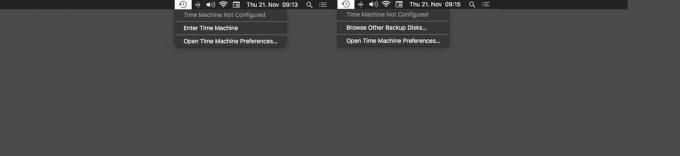
Foto: Cult of Mac
Den enda ändringen när du håller ner Option -tangenten och klickar in i Time Machine -menyn är att du kan bläddra bland andra säkerhetskopior än standarddisketterna. Detta är praktiskt om du säkerhetskopierar till mer än en Time Machine -volym eller om du har anslutit en äldre säkerhetskopia.
Tredje parts Mac-menyradikoner
Det är värt att ta ett ögonblick till Option-klicka på alla objekt i din Mac-menyrad just nu. Vissa statusmenyer för tredjepartsappar erbjuder inget extra, men andra lägger till mycket. Dropbox, till exempel, visar dig en helt annan statusmeny som ersätter det hemska standardfönstret som normalt dyker upp.
Ha kul att utforska.
Fotnot
- Du kommer att se lite grönt + visas bredvid filen när du trycker på alternativknappen. ↩


